如何在Mac上更改字幕字体大小?mac更改屏幕字体大小图文教程介绍
 2022-01-13 15:17:26
2022-01-13 15:17:26
如何在Mac上更改字幕字体大小?今天,果邦阁的小编将教你如何调整MAC字体的大小具体方法如下让我们和有需要的朋友一起看看
在macOS设备上更改字幕的文本大小是一个非常简单直接的过程.这适用于在Mac上播放视频时显示字幕的任何应用程序.请按照以下步骤开始.
从Dock转移到Mac“系统偏好设置”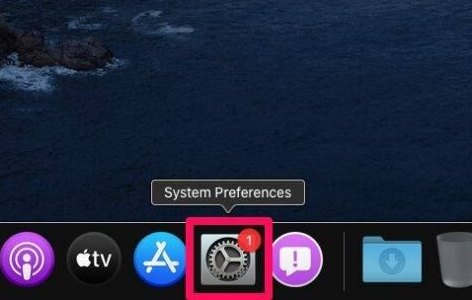
这将在您的屏幕上打开一个新窗口.单击“辅助功能”以继续下一步.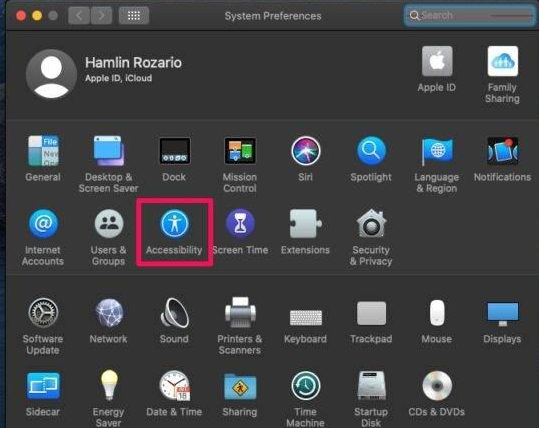
在这里,您将看到macOS中所有可用辅助功能设置的列表.向下滚动并单击“字幕”,如下图截图所示.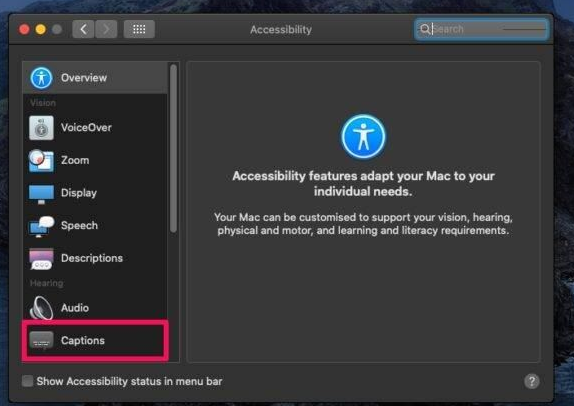
现在,您将能够看到所有四种现有的字幕样式.要更改字体大小,您需要创建一个新的自定义字幕.单击“+”图标,如下所示.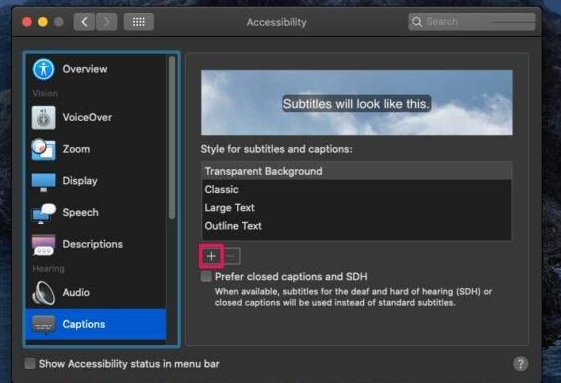
在此菜单中,您将找到更改文本大小的选项.单击“文本大小”并使用下拉菜单选择您喜欢的字体大小.确保取消选中“允许视频覆盖”,然后单击“确定”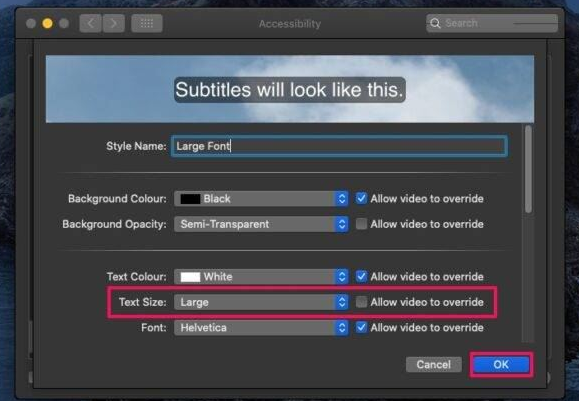
你去吧.现在你知道在Mac上更改字幕的文本大小有多容易了.
在同一个菜单中,还可以完全自定义字幕的外观.例如,您可以更改背景颜色、不透明度,甚至不同的颜色或字体都可以用于字幕文本.话虽如此,定制字幕的能力被认为是macOS中的一个辅助功能.这些设置大大帮助视力不好的人在看视频时轻松浏览字幕.
以上就是如何在果邦阁的小编带来的Mac上改变字幕的字体大小希望对你有帮助更多信息,请继续关注果邦阁.
在macOS设备上更改字幕的文本大小是一个非常简单直接的过程.这适用于在Mac上播放视频时显示字幕的任何应用程序.请按照以下步骤开始.
从Dock转移到Mac“系统偏好设置”
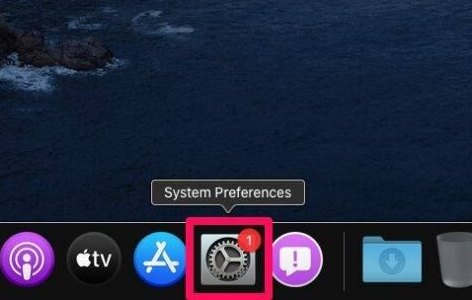
这将在您的屏幕上打开一个新窗口.单击“辅助功能”以继续下一步.
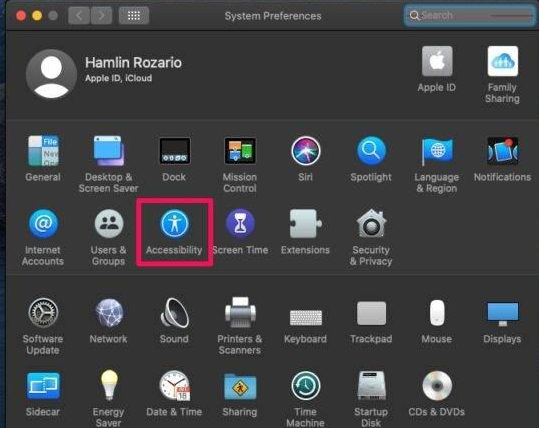
在这里,您将看到macOS中所有可用辅助功能设置的列表.向下滚动并单击“字幕”,如下图截图所示.
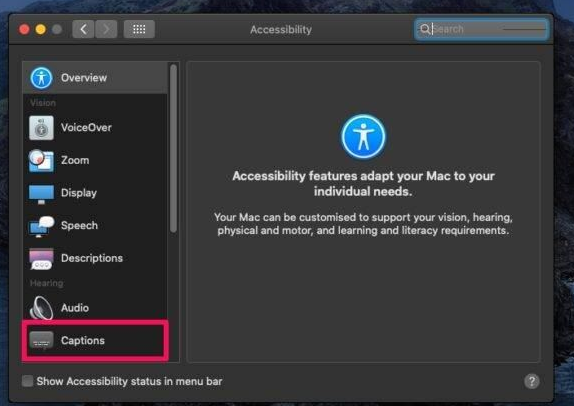
现在,您将能够看到所有四种现有的字幕样式.要更改字体大小,您需要创建一个新的自定义字幕.单击“+”图标,如下所示.
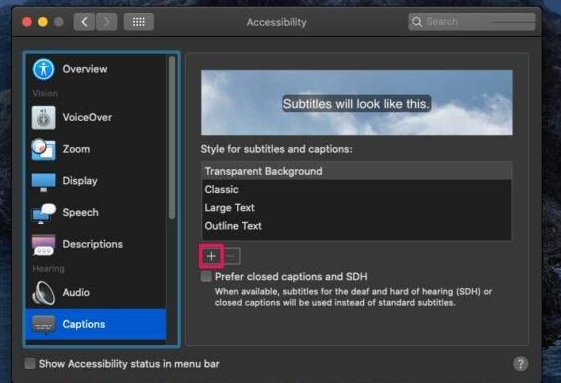
在此菜单中,您将找到更改文本大小的选项.单击“文本大小”并使用下拉菜单选择您喜欢的字体大小.确保取消选中“允许视频覆盖”,然后单击“确定”
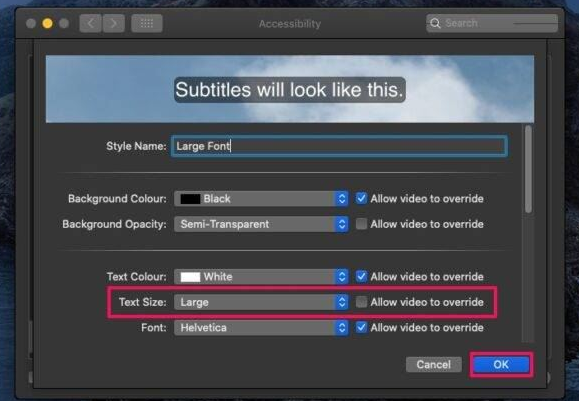
你去吧.现在你知道在Mac上更改字幕的文本大小有多容易了.
在同一个菜单中,还可以完全自定义字幕的外观.例如,您可以更改背景颜色、不透明度,甚至不同的颜色或字体都可以用于字幕文本.话虽如此,定制字幕的能力被认为是macOS中的一个辅助功能.这些设置大大帮助视力不好的人在看视频时轻松浏览字幕.
以上就是如何在果邦阁的小编带来的Mac上改变字幕的字体大小希望对你有帮助更多信息,请继续关注果邦阁.







 macBook怎么样
macBook怎么样 


































